- もしあなたの Alexa-有効 端末 接続しません Wi-Fi、それは多くの理由による可能性があります。
- この記事では、問題の解決に役立ついくつかのトラブルシューティング手順について説明します。
- 小切手 私たちの専用 セクションを修正 よりわかりやすいトラブルシューティングガイドについては。
- 私たちも探索することを躊躇しないでください Web&クラウドハブ このトピックに関するその他のガイドについては。
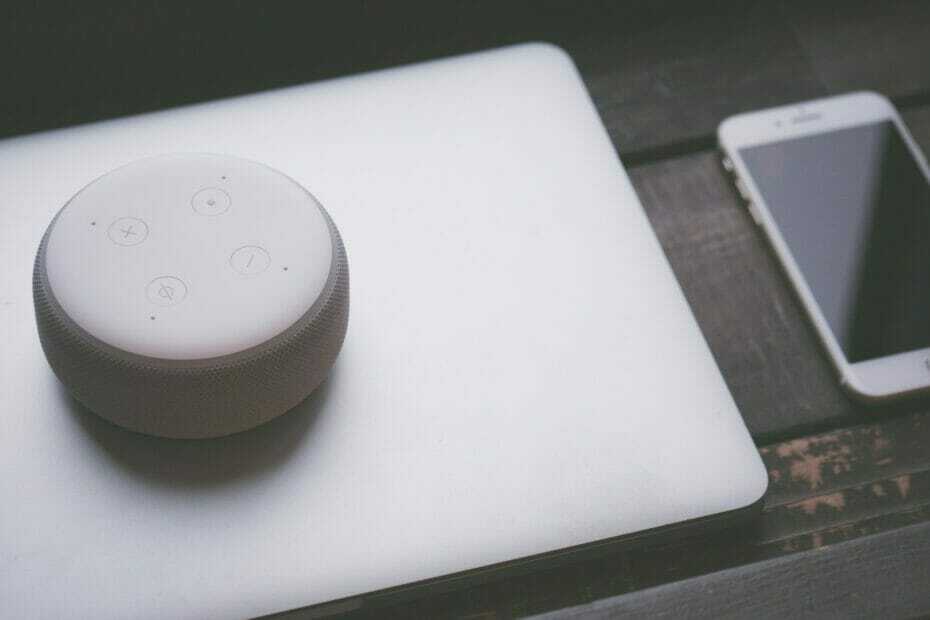
このソフトウェアは、一般的なコンピューターエラーを修復し、ファイルの損失、マルウェア、ハードウェア障害からユーザーを保護し、最大のパフォーマンスを得るためにPCを最適化します。 3つの簡単なステップでPCの問題を修正し、ウイルスを今すぐ削除します。
- RestoroPC修復ツールをダウンロードする 特許技術が付属しています(特許が利用可能 ここに).
- クリック スキャン開始 PCの問題を引き起こしている可能性のあるWindowsの問題を見つけるため。
- クリック 全て直す コンピュータのセキュリティとパフォーマンスに影響を与える問題を修正する
- Restoroはによってダウンロードされました 0 今月の読者。
Amazonの仮想アシスタントAIは、音楽プレーヤーやスマートホームを制御したり、情報、ニュース、天気を取得したりするのに役立ちます。
ただし、場合によっては Alexa に接続できない可能性があります Wi-Fi またはインターネットを使用して、音声コマンドへの応答を停止します。
AlexaがWi-Fiに接続しない理由は必ずしも明確ではありませんが、同じ理由がいくつかあります。
Wi-Fiルーターの問題、信号の問題、またはAlexaデバイス自体の問題である可能性があります。
この記事では、AlexaがWi-Fiの問題に完全に接続しないことを解決するのに役立ついくつかのトラブルシューティング手順を見ていきます。
Amazon AlexaがWi-Fiに接続しないのを修正するにはどうすればよいですか?
1. インターネット接続を確認してください

スマートフォンまたはPCでWebブラウザーを開いて、インターネット接続が機能しているかどうかを確認してください。 また、使用することができます インターネット速度テストツール 接続が安定しているかどうかをテストします。
それで問題ない場合は、ハードウェアに問題がある可能性があります。
Wi-Fiパスワードを再確認してください
Wi-Fiネットワークへの接続に使用しているパスワードが正しいことを確認してください。
ハードウェアが正常に機能している場合は、別のデバイスを見つけて、パスワードを使用して同じWi-Fiネットワークに接続してみてください。
これは、Wi-Fiパスワードが正しくないために発生している可能性のある接続の問題を診断して解決するのに役立ちます。
干渉をチェックします
Wi-Fi信号の範囲は限られており、これは接続能力に影響します。
あなたが投資を検討する前に Wi-Fiレンジエクステンダー、AlexaデバイスがWiFiに接続できない理由が、範囲外にあることが原因であるかどうかを必ず確認してください。
メッシュネットワークは通常、家全体またはワークスペース全体をカバーできるメッシュネットワークを作成することで、この問題の解決に役立ちます。
Alexa対応デバイスをWiFiルーターにできるだけ近づけてください。
また、FMラジオやベビーモニターなど、デバイスに干渉する可能性のあるデバイスを取り外したり、オフにしたりすることもできます。
2. デバイスの再起動を実行します
ネットワークの再起動を実行します

- モデムまたはWi-Fiルーターがオンになっていることを確認します。
- ルーターとモデムの両方を電源ソケットから抜きます。
- イーサネットケーブルがある場合は、プラグを抜きます。
- デバイスを数分間アイドル状態にしておきます。
- ルーターとモデムを接続し直します。
- すべてのライトの点滅が止まるまで待ちます。
- AlexaデバイスがWi-Fiに接続できるかどうかをテストします。
Alexaデバイスを再起動します

- EchoなどのAlexa対応デバイスの電源を切ります。
- オンに戻します。
- もう一度Wi-Fiに接続して、機能しているかどうかを確認してください。
- そうでない場合は、Alexaデバイスの電源を手動でオフにし、数分間アイドル状態のままにします。
- 電源を入れて、問題が解決するかどうかを再確認してください。
3. Alexaデバイスをリセットする
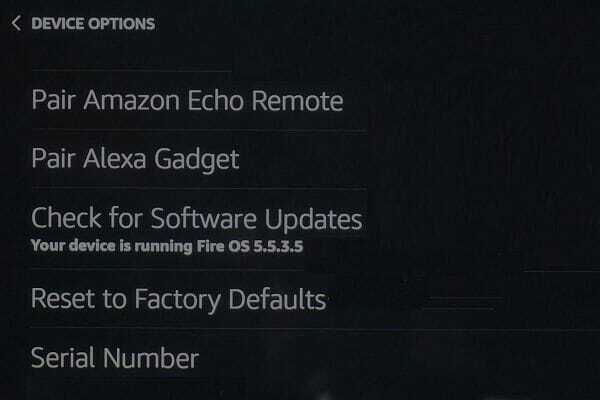
- Alexaデバイスがオンになっていることを確認します。
- を起動します Alexa iPhoneまたはAndroidのアプリ。
- タップする デバイス。
- タップする エコー&アレクサ。
- リセットするデバイスを選択します。
- 下にスクロールしてタップします 工場出荷時のリセット。
- をタップしてアクションを確認します リセットします。
- リセットプロセスには数分かかる場合があります。
完了したら、最初と同じようにAlexaデバイスのセットアップに進みます。 セットアップ中に問題が発生した場合は、このガイドでセットアップの問題でスタックしているAlexaアプリを修正してみてください。
Alexaは、ネットワークの問題が原因で発生する可能性のあるWi-Fiの問題に接続しません。 再起動を実行して、ネットワークの問題を確認することから始めます。
すべてが失敗した場合は、Alexa対応デバイスをリセットしてエラーを解決してみてください。
 まだ問題がありますか?このツールでそれらを修正します:
まだ問題がありますか?このツールでそれらを修正します:
- このPC修復ツールをダウンロードする TrustPilot.comで素晴らしいと評価されました (ダウンロードはこのページから始まります)。
- クリック スキャン開始 PCの問題を引き起こしている可能性のあるWindowsの問題を見つけるため。
- クリック 全て直す 特許技術の問題を修正する (読者限定割引)。
Restoroはによってダウンロードされました 0 今月の読者。
![修正:Alexaが音楽を再生しない[Amazon Music、Spotify]](/f/966a81350aa501ecc889798a7b6f6b4c.jpg?width=300&height=460)

